Windows 10で内蔵マイクが正常に動作しない場合の対処方法
はじめに
内蔵マイクが正常に動作しない、マイクで音声入力ができないなどの現象が発生する場合は、ここで案内する対処方法の各項目を順に行い、現象が改善されるか確認してください。
※ Windows 10のアップデート状況によって、画面や操作手順、機能などが異なる場合があります。
対処方法
Windows 10で内蔵マイクが正常に動作しない場合は、以下の対処方法を行ってください。
以下の項目を、 順に実施 してください。
1. パソコンを再起動する
パソコンを再起動してください。
シャットダウンではありません。
パソコンを再起動後、マイクの動作が正常なのか確認してください。
左下の「スタート」→「電源」の順にクリックすると「再起動」が選択できます。
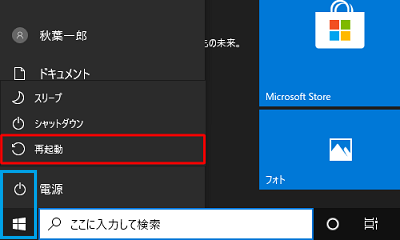
2. マイクの設定を確認する
マイクの設定をコントロールパネルから確認します。
-
「スタート」→「Windows システムツール」→「コントロールパネル」の順にクリックします。
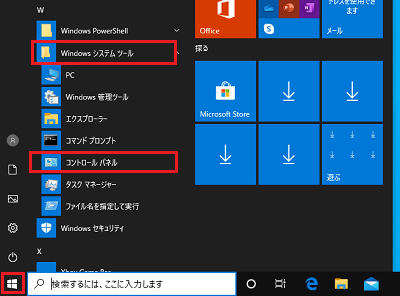
-
コントロールパネルが開きます。
「ハードウェアとサウンド」をクリックします。
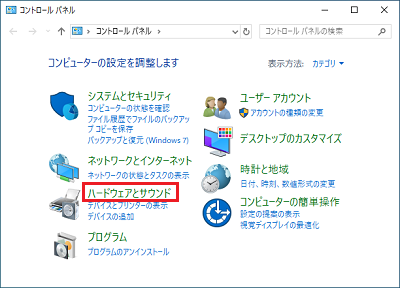
-
「サウンド」をクリックします。
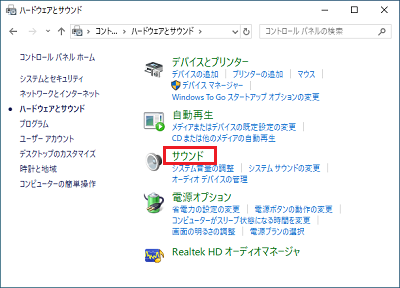
-
「録音」タブをクリックします。
内蔵マイクが「既定のデバイス」なのか確認します。
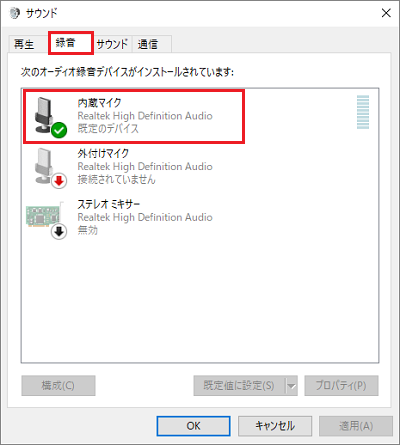
補足
既定のデバイスではない場合、内蔵マイクの項目上で右クリックして、「既定のデバイスとして設定」をクリックします。
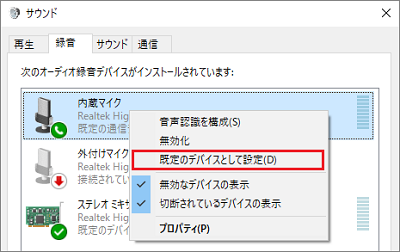
-
「内蔵マイク」→「プロパティ」の順にクリックします。
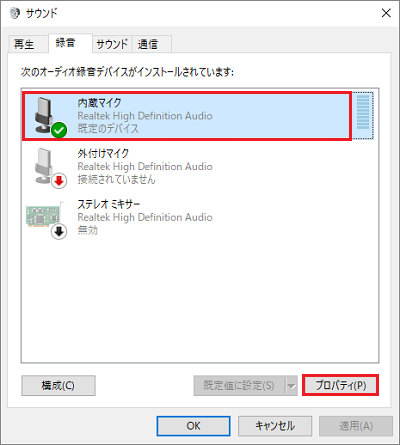
-
「レベル」タブをクリックします。
マイクのボリュームやミュート状況を確認します。ミュートなら解除して、ボリュームレベルが低い場合は、増やして調整してください。ボリュームはスライダーを左右に動かすことで調整できます。
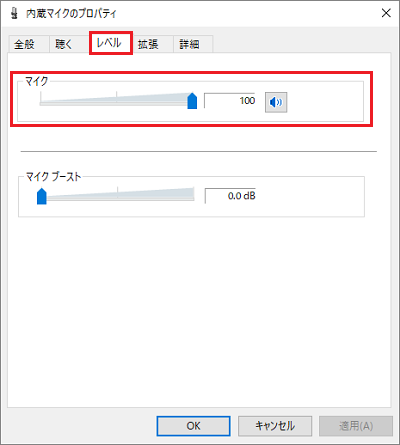
補足
ミュート状態の場合は、スピーカーのアイコンをクリックすると、ミュート解除ができます。
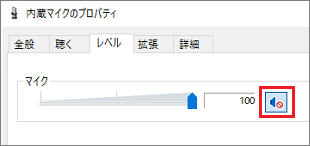
-
「OK」をクリックして画面を閉じます。
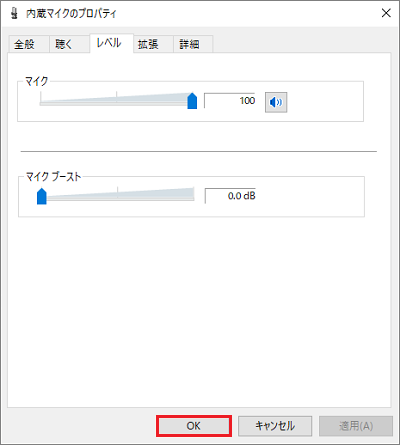
3. マイクのアクセス許可を確認する
設定からマイクのアクセス許可が「オン」なのか確認します。
-
「スタート」→「設定(歯車)」の順にクリックします。
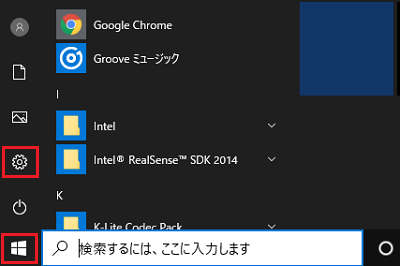
-
「プライバシー」をクリックします。
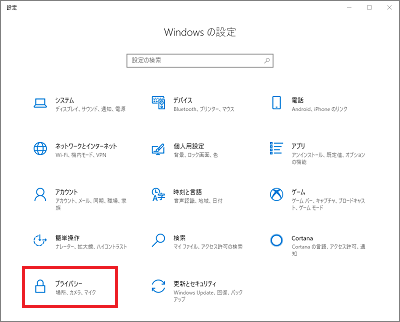
-
左側メニューの「マイク」をクリックします。
「アプリがマイクにアクセスできるようにする」が「オン」なのか確認します。
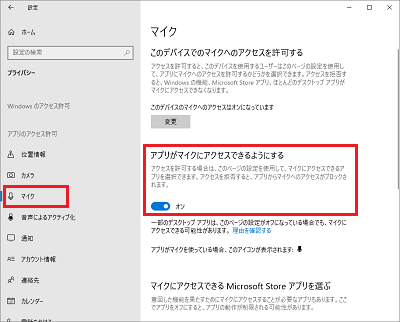
-
右側を下にスクロールして、「マイクにアクセスできる Microsoft Store アプリを選ぶ」の一覧から、利用しているアプリのスイッチが「オン」なのか確認します。
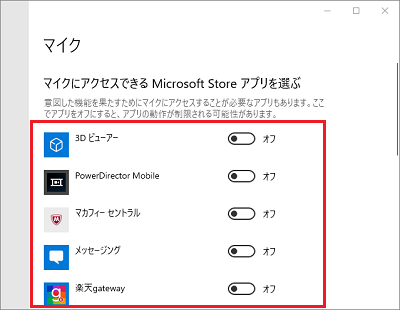
補足
「オフ」の場合は、スイッチをクリックすると「オン」に変更できます。
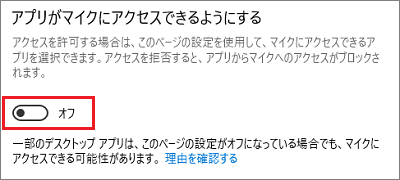
4. サウンドドライバーを再インストールする
デバイスマネージャーで、内蔵のサウンドドライバーを再インストール(入れ直し)で改善するか確認します。
サウンドドライバーを再インストールするには、以下の操作手順を行ってください。
-
「Windows」キーを押しながら「X」キーを押し、表示された一覧から「デバイスマネージャー」をクリックします。(スタートボタンを右クリックでも同じメニューは開けます)
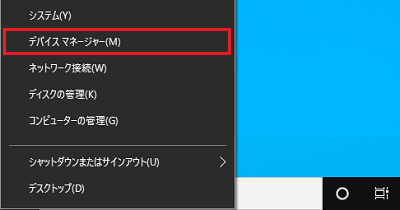
-
「サウンド、ビデオ、およびゲーム コントローラー」をダブルクリックし、サウンド関連のドライバー一覧を表示します。
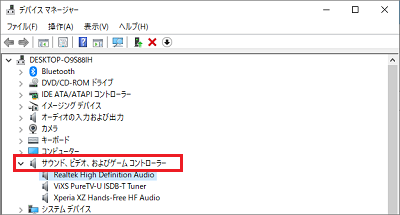
-
表示された一覧から内蔵サウンドドライバー(Realtek High Definition Audio)を右クリックして、「デバイスのアンインストール」をクリックします。
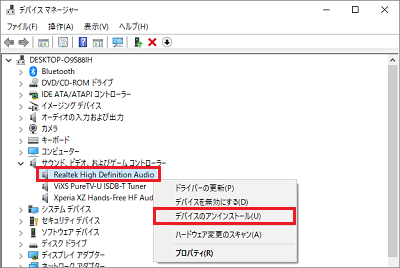
-
「このデバイスのドライバーソフトウェアを削除します。」のチェックが外れていることを確認し、「アンインストール」をクリックします。
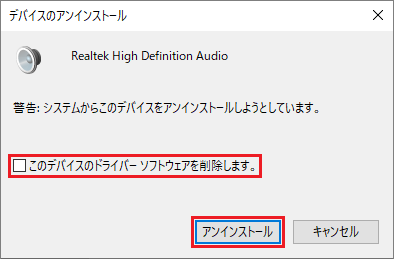
-
「デバイスのアンインストール」画面が表示されるので、しばらく待ちます。
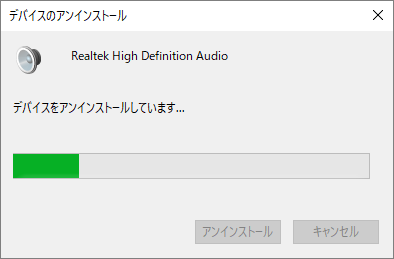
-
アンインストールが完了し、一覧からドライバーが削除されたことを確認します。
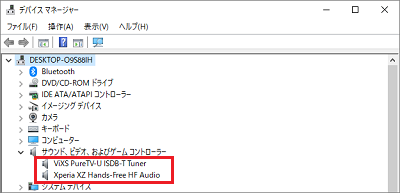
-
左下の「スタート」→「電源」の順にクリックして「再起動」します。
パソコンを再起動後、マイクの動作が正常なのか確認してください。
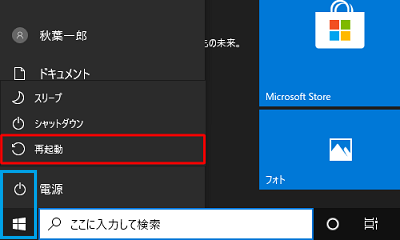
補足
再起動の直後は、通知領域のスピーカーアイコンが「×」のままの場合があります。サウンドドライバーのインストール処理が終わると「×」が消えるので、しばらくお待ちください。
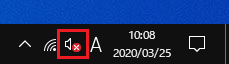
5. システムの復元を行う
正常に動作していたときの復元ポイントに戻すことで、改善するか確認してください。
※ 正常に動作していた時点の復元ポイントが作成されている必要があります。
以下のように、
復元ポイントが存在しない、または、無効の場合には、復元はできません。
■復元ポイントが存在しない場合の画面
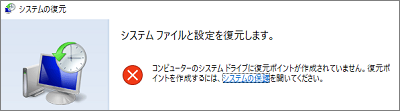
■復元機能が無効の場合の画面
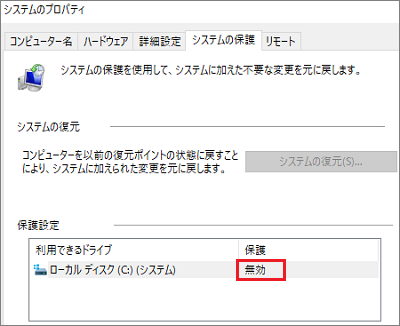
システムの復元を行うには、以下の情報を参照してください。
 システムの復元を使用してパソコンを以前の状態に戻す方法
システムの復元を使用してパソコンを以前の状態に戻す方法
6. 再セットアップを行う
上記の対処方法を行っても正常に動作しない場合は、パソコンの再セットアップを行うことで問題が解決することがあります。
※ 再セットアップを行うと、パソコンが
購入時の状態に戻るため、保存しているデータや設定は削除
されます。
再セットアップを行うには、以下の情報を参照してください。
 再セットアップメディアを使用してパソコンの再セットアップを行う方法
再セットアップメディアを使用してパソコンの再セットアップを行う方法